Jak opravit, že svítilna iPhone 14 nefunguje na iOS 16
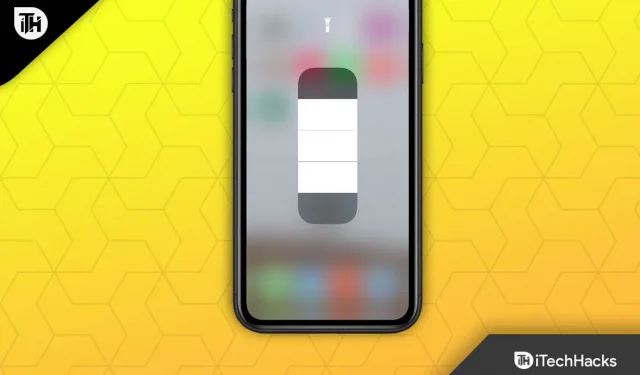
Baterka je něco, co hraje v našem životě rozhodující roli. Pokud máte potíže s používáním svítilny pro iPhone, můžete se cítit úzkostně, protože příčina problému není známa. Je však možné, že se tento druh problému nevyskytuje pokaždé kvůli problémům s hardwarem. Místo toho se za tímto problémem může skrývat také softwarová závada.
Pokud se tedy po aktualizaci na iOS 16 potýkáte s problémem, že svítilna iPhone nefunguje , pak je tato příručka pro vás. Ano, zde v tomto článku jsme zmínili všechny možné opravy, které mohou problém vyřešit, pokud svítilna iPhone nefunguje.
Obsah:
- 1 Opravte nefunkční svítilnu iPhone 14 na iOS 16
- 1.1 Nabijte svůj iPhone.
- 1.2 Vynucení ukončení aplikace Fotoaparát
- 1.3 Zkontrolujte pouzdro na iPhone.
- 1.4 Ujistěte se, že nemáte zapnutý režim Nerušit
- 1.5 Restartujte iPhone
- 1.6 Obnovte všechna nastavení
- 1.7 Zakázat režim nízké spotřeby
- 1.8 Zkontrolujte teplotu telefonu
- 1.9 Aktualizace iOS.
- 1.10 Kontaktujte podporu Apple
- 1.11 Závěrečná slova
Oprava svítilny iPhone 14 nefunguje na iOS 16
Můžete použít několik oprav k vyřešení toho, že baterka iPhone nefunguje na iOS 16. Pojďme se tedy podívat na tyto opravy:
Nabijte svůj iPhone .
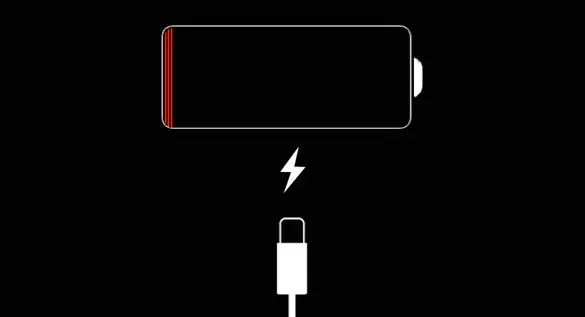
Ve většině případů jsme takovou chybu viděli, když má naše zařízení nízkou úroveň energie. Navíc už možná víte, že pokud jste na svém iPhonu povolili režim vybité baterie, svítilna nefunguje, protože systém tuto akci nepovolil, když je zařízení v režimu vybité baterie nebo v režimu spořiče baterie. Proto vám doporučujeme zkusit zařízení nabít, pokud jej používáte, když je baterie vybitá.
Vynutit uzavření aplikace fotoaparátu
Pokud povolíte aplikaci Fotoaparát, nemůžete na svém iPhonu používat funkci svítilny. Neexistuje způsob, jak používat svítilnu současně s fotoaparátem.
I když se tato metoda zdá neefektivní, přesto stojí za to ji vyzkoušet. Aplikaci Fotoaparát můžete zavřít přejetím prstem nahoru z tlačítka Domů na modelech iPhone novějších než iPhone X.
Zkontrolujte pouzdro na iPhone .
Je-li svítilna chráněna pouzdrem, může dojít k zakrytí objektivu. Můžete zkontrolovat, zda svítilna funguje, vyjmutím pouzdra na iPhone a jeho otevřením. Proto byste se měli ujistit, že pokud používáte zadní kryt se svým iPhonem, měli byste zkontrolovat, zda neblokuje baterku.
Ujistěte se, že jste nezapnuli režim Nerušit
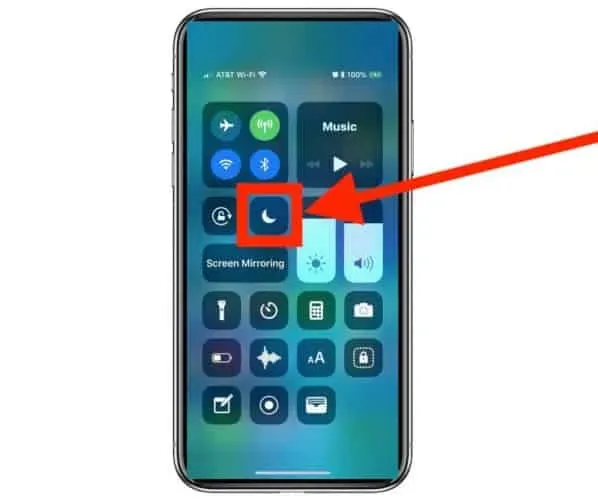
Mnoho uživatelů hlásilo, že po deaktivaci funkce Nerušit začala svítilna na jejich iOS 16 zařízení opět fungovat. Proto byste měli také zkontrolovat, zda jste na svém iPhone povolili režim Nerušit. Pokud ano, vypněte jej a zjistěte, zda to pomůže.
Restartujte svůj iPhone
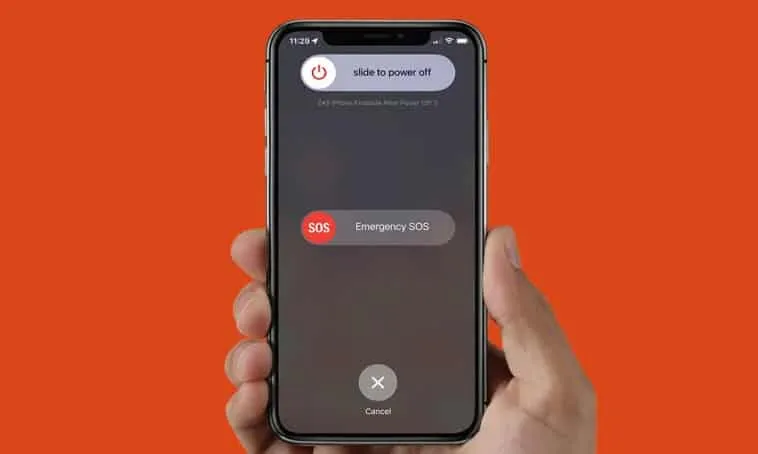
Většinu problémů s iPhone, včetně problémů s baterkou iOS 16, můžete vyřešit restartováním zařízení. Možná vám to pomůže vyřešit problém, pokud budete mít štěstí. iDevice můžete restartovat následujícím způsobem.
- Podržte hlasitost (+) a rychle ji uvolněte.
- Rychle stiskněte a uvolněte Volume (-) .
- Podržte boční tlačítko.
- To je vše. Nyní, když uvidíte logo Apple, sundejte ruku z bočního tlačítka.
Jakmile je vaše zařízení restartováno, zjistíte, že svítilna iPhone nefunguje na iOS 16. Problém je nyní vyřešen. Pokud však zjistíte, že vám to nepomůže, nezapomeňte se podívat na další opravy, které jsme zmínili dále v této příručce.
Obnovte všechna nastavení
Je možné, že všechny tyto opravy nefungovaly. Pokud jste je všechny vyzkoušeli bez úspěchu, je možné, že žádný z nich nefungoval. V takovém případě možná budete muset obnovit všechna nastavení iPhone. Toto je jednoduché řešení, ale může problém vyřešit navždy. V tomto ohledu by měly být podniknuty následující kroky:
- Jdi do nastavení. Z nabídky vyberte Obecné.
- Vyberte Přesunout nebo Obnovit iPhone. Poté klikněte na „Resetovat“. Vyberte Obnovit všechna nastavení.
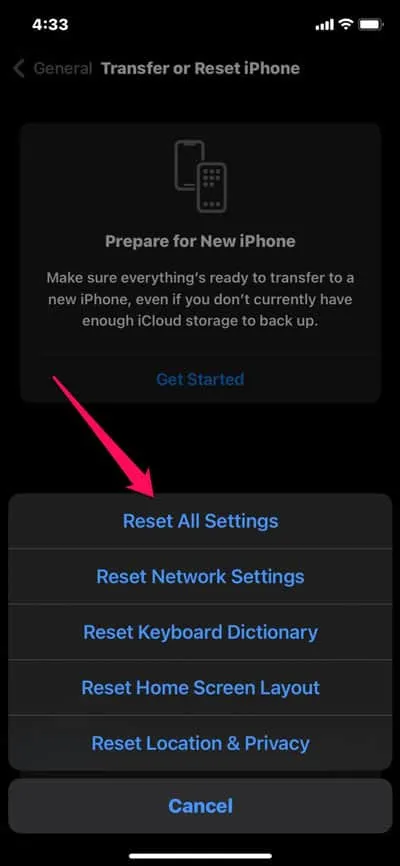
- Po zobrazení výzvy zadejte své heslo. Svou akci budete muset potvrdit kliknutím na Obnovit všechna nastavení.
Zakázat režim nízké spotřeby
Když aktivujete režim nízké spotřeby, může být neaktivní i vaše aplikace svítilny. V iOS 16 vyžaduje většina aplikací optimální výkon, aby fungovaly správně. Proto jej lze zakázat, pokud je zařízení v režimu nízké spotřeby. Určitě ho vypněte, abyste věděli, s čím máte co do činění.
- Jdi do nastavení.
- Vyberte možnost Baterie.
- Zakázat režim nízké spotřeby.
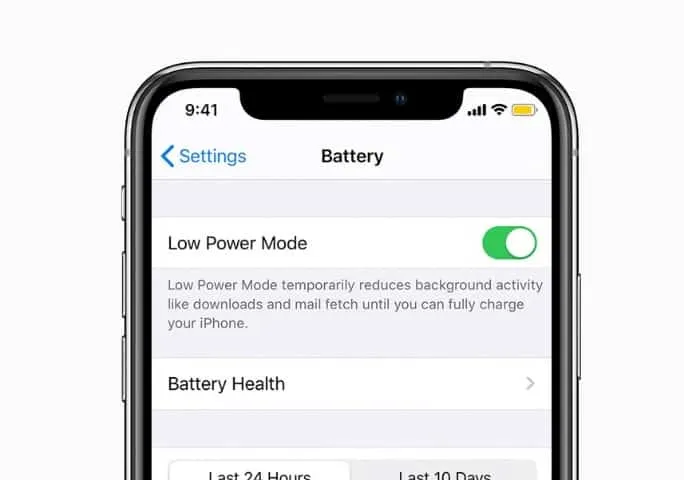
Zkontrolujte teplotu telefonu
iPhone se může přehřát, pokud jej aktivně používáte pro více aplikací nebo her. Přístroj se může přehřívat i při dlouhodobém používání na přímém slunci.
Aby se ale teplota vrátila na rozumnou úroveň, přístroj při přehřívání většinu zdrojů vypne. Výkon telefonu může také utrpět, když se přehřívá.
Kdykoli teplota vašeho telefonu stoupne nad normální hodnotu, nepoužívejte jej. Mezitím můžete baterku znovu použít, až se teplota vrátí k normálu.
Aktualizujte iOS .
Pokud jste novou verzi nainstalovali hned po jejím vydání, možná používáte chybné sestavení iOS 16. V raných fázích nové aktualizace se vyskytuje mnoho chyb, které ve většině případů způsobují selhání zařízení.
Pokud jste tedy svůj iPhone neaktualizovali od iOS 16, nyní je ideální čas to udělat.
- Na svém iPhone otevřete Nastavení a přejděte na Obecné, abyste mohli zkontrolovat novou aktualizaci iOS.
- Poté můžete vybrat Aktualizace softwaru a zjistit, zda čekají na aktualizace. Pokud nějaké aktualizace čekají, nezapomeňte je nainstalovat, pokud je vidíte.
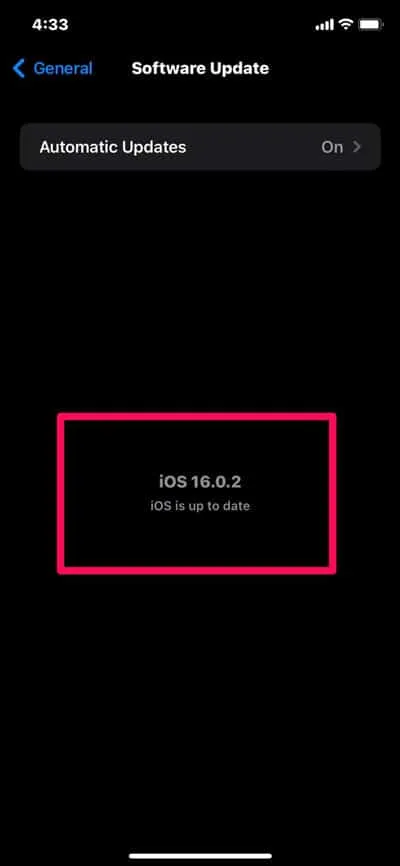
Kontaktujte podporu Apple
Existuje šance, že za problém je zodpovědný hardware vašeho telefonu, pokud žádné z výše uvedených řešení nefungovalo. Tento problém je třeba vyřešit v nejbližším servisním středisku, takže tam musíte vzít svůj iPhone.
Měli by vám být schopni pomoci, pokud jim podrobně řeknete o svém problému. Záruka vašeho zařízení by se měla vztahovat na všechny vaše problémy.
Závěrečná slova
Zde je tedy návod, jak opravit problém s nefunkční baterkou iPhone v systému iOS 16. Doufáme, že vám tento článek bude užitečný. Pokud máte nějaké dotazy nebo pochybnosti, zanechte komentář níže a dejte nám vědět.



Napsat komentář